 广州市新版信息专业技术教材第三册六年级信息专业技术全册教案.doc
广州市新版信息专业技术教材第三册六年级信息专业技术全册教案.doc
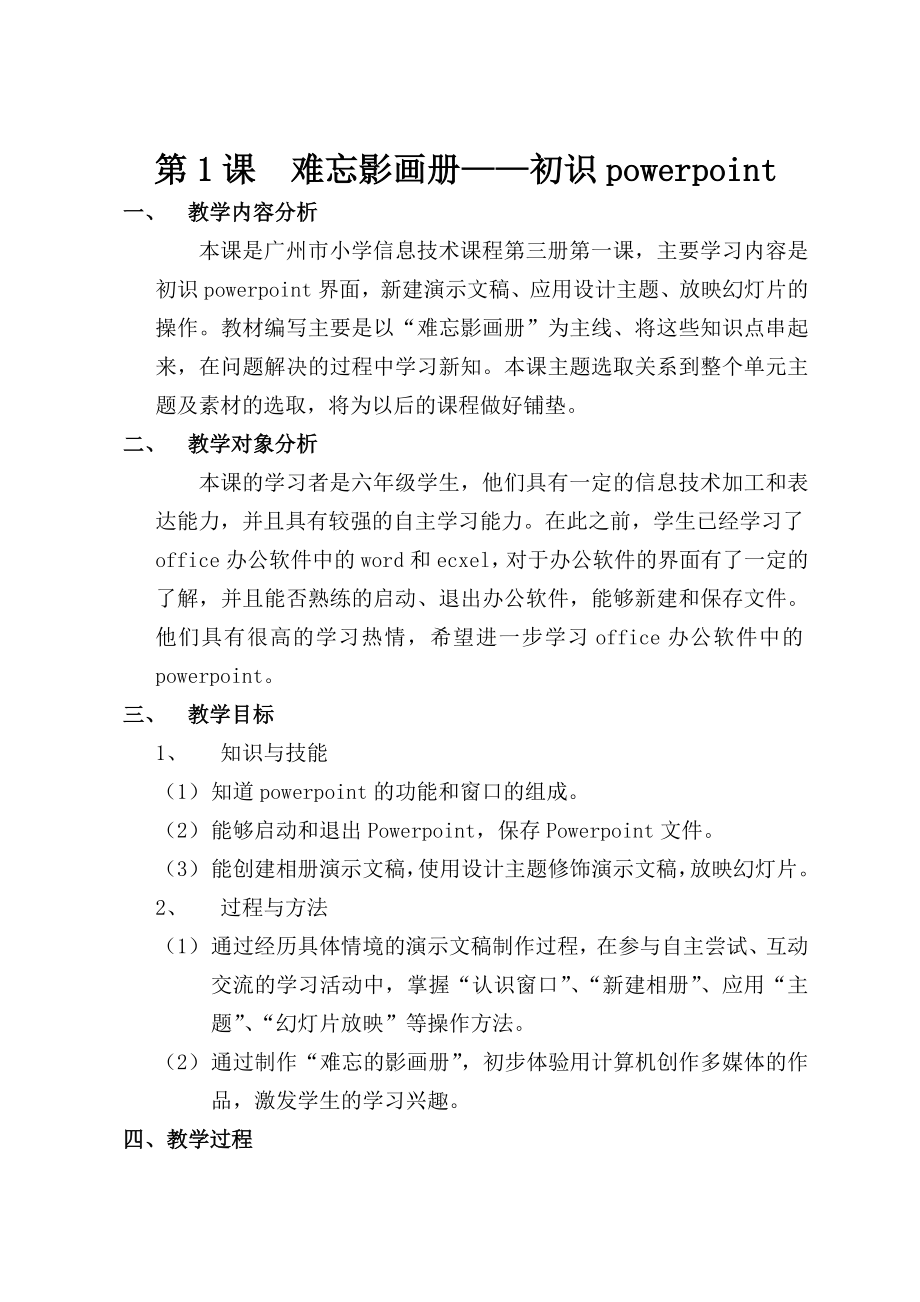


《广州市新版信息专业技术教材第三册六年级信息专业技术全册教案.doc》由会员分享,可在线阅读,更多相关《广州市新版信息专业技术教材第三册六年级信息专业技术全册教案.doc(74页珍藏版)》请在装配图网上搜索。
1、 第1课 难忘影画册初识powerpoint一、 教学内容分析本课是广州市小学信息技术课程第三册第一课,主要学习内容是初识powerpoint界面,新建演示文稿、应用设计主题、放映幻灯片的操作。教材编写主要是以“难忘影画册”为主线、将这些知识点串起来,在问题解决的过程中学习新知。本课主题选取关系到整个单元主题及素材的选取,将为以后的课程做好铺垫。二、 教学对象分析本课的学习者是六年级学生,他们具有一定的信息技术加工和表达能力,并且具有较强的自主学习能力。在此之前,学生已经学习了office办公软件中的word和ecxel,对于办公软件的界面有了一定的了解,并且能否熟练的启动、退出办公软件,能够
2、新建和保存文件。他们具有很高的学习热情,希望进一步学习office办公软件中的powerpoint。三、 教学目标1、 知识与技能(1) 知道powerpoint的功能和窗口的组成。(2) 能够启动和退出Powerpoint,保存Powerpoint文件。(3) 能创建相册演示文稿,使用设计主题修饰演示文稿,放映幻灯片。2、 过程与方法(1) 通过经历具体情境的演示文稿制作过程,在参与自主尝试、互动交流的学习活动中,掌握“认识窗口”、“新建相册”、应用“主题”、“幻灯片放映”等操作方法。(2) 通过制作“难忘的影画册”,初步体验用计算机创作多媒体的作品,激发学生的学习兴趣。四、教学过程教学环节
3、教师活动学生活动设计意图情境引入1.问题引入引言:同学们即将毕业了,在这六年里大家留下许多美好的回忆,这些照片定格了那些美好的瞬间。(边讲边播放相册)提问:知道这些用什么软件制作吗?想不想自己动手制作一本电子相册呢?2.板书课题小结学生的回答:难忘影册初始powerpoint欣赏思考并回答提出问题,创设情景,引入主题。激发学生的学习兴趣。学习新知(一)小组讨论,认识powerpoint窗口。1.提问:如何启动ppt?ppt的界面与我们之前学习过word有什么异同?小组同学讨论。2.小结ppt窗口各部分的名称。启动ppt,自学书本讨论回答让学生自学,再进行检查反馈。(二)动手操作,建立相册布置任
4、务一:插入相片,制作电子相册演示文稿。1.任务要求:启动ppt,使用演示文稿的“相册”功能制作电子相册,并输入第一张幻灯片的标题和作者名称。2.提示学法:自主探究,看书或问同学老师。3.教师巡视,帮助有困难的学生,及时发现问题并解决。4.展示学生作品,请学生演示如何操作。总结操作方法:(1)单击菜单栏“插入相册新建”;(2)在相册内容中单击“文件/磁盘”选择图片;(3)单击“创建”。5.指导学生继续完成任务,引导小组互相帮助。聆听任务要求自学、小组合作个别演示归纳方法完成任务学生通过完成任务,讨论等方式学习建立演示文稿。并通过作品展示,和同学的示范,归纳出建立演示文稿的操作方法。教师在学生自主
5、学习的过程中给予引导。(三)自主探究,美化演示文稿1.课件展示2.布置任务二:应用“设计主题”,美化相册。3.任务要求:根据实际需要,应用演示文稿的“设计主题”,美化相册。完成后在小组内放映幻灯片。4.引导学生完成任务。教师巡视指导,帮助有困难的学生,观察小组交流情况。观看教师展示,体会使用主题设计幻灯片的优越性聆听任务要求完成任务通过对比让学生感受使用主题来设计幻灯片的方便。在完成任务的过程中,学习了演示文稿的主题设计。学习新知5.请小组展示代表作,请学生示范操作。小结操作步骤:单击菜单栏的“设计”选择主题。放映幻灯片。小结:使用ppt的主题来设计幻灯片,可以达到快速美好幻灯片的效果,而且p
6、pt为我们提供了非常多的主题样式。应用设计主题时要考虑是否与内容相符。小组内放映幻灯片互相欣赏小组推荐作品个别同学归纳操作聆听综合练习,学以致用,内化新知。巩固提高1.布置综合任务:自选主题,制作相册演示文稿,并演示文稿应用合适的主题。完成后请以*的多媒体作品命名保存。2.作品交流,学生互评,教师点评。动手做欣赏作品,取长补短综合练习总结提升1.让学生自我评价:填写课本的学习目标完成情况。2.小结:本节课我们主要初步认识了ppt软件,学习如何新建演示文稿,使用主题来设计演示文稿、幻灯片的播放。希望通过这节课的学习,能对ppt感兴趣,并能运用ppt丰富的信息表现能力来表达自己想法。填写课本的自评
7、表思考、聆听自我评价知识归纳板书设计难忘影画册一、 ppt窗口的认识二、 演示文稿创建三、 演示文稿的设计主题四、 幻灯片放映。第2课 图片展缤纷图片插入一、教学目标1.知识与技能(1)掌握在文档中插入剪贴画、图片文件的方法。(2)掌握图片格式的设置方法。(3)能根据所学知识进行创造性的制作活动。2.过程与方法通过实际操作,着重培养学生的动手能力、探究能力3.情感目标:通过师生间的学习交流,给学生以方法、胆量、鼓励、成功,让学生享受成就感,树立自信心、养成乐于学习的好习惯,培养学生良好的审美能力。二、教学重点难点重点:1.插入文件中的图片2.对图片进行格式设置。难点 :能根据所学知识进行创造性
8、的制作活动。教学方法:自主探究法三、教学准备每台学生机有环保图片素材文件夹、自主设计素材文件夹和“善待我们的地球”WORD文件。(环境教育)四、教学过程 一、观看电子报刊,导入 新课1、展示几份关于学生生活的电子报刊。2、提问:师:同学们你觉得这份电子报刊怎么样?生1:漂亮、好看。生2:这份电子报刊图文并茂,颜色对比鲜明,吸引力比较大。师:同学们你想不想自己动手设计一份漂亮的电子报刊?生:想师:今天我们一起来学习在WORD中插入图片二、新授打开桌面上名为善待我们的地球文件.(一)插入剪贴画1、师:插入剪贴画比较简单,学生根据以前所学知识,结合文章内容自己插入一幅剪贴画。学生尝试插入剪贴画完成自
9、我挑战的第一关。(即在“善待我们的地球”文档中插入一幅剪贴画“树”。)2、学生上台演示插入剪贴画“树”的过程,并向同学们讲述自己的具体操作过程。学生1:插入图片剪贴画师:试一试单击图片工具栏的插入剪贴画按钮。学生练习3、插入剪贴画方法总结学生1:插入图片剪贴画学生2:利用图片工具栏的插入剪贴画按钮来完成。过渡语:WORD自身所带的剪贴画数量和类型是有限的。如果在剪辑库中找不到合适的图片,我们可以在文档中插入其他图片如自己收集的图片、绘制的图形等。(二)、插入图片文件(1)插入图片文件,学生以前没有接触过,难度并不是很大,主要采取学生参照学习向导1、学生分组学习在WORD中插入图片文件方法。(2
10、)学生分组探究插入图片文件的方法。(3)学生上台演示插入图片文件,并说明其操作过程。学生1:插入图片来自文件插入图片文件对话框单击“河流”图片文件插入。学生2:插入图片来自文件插入图片文件对话框单击“泰山”图片文件插入。(4)练习:完成自我挑战的第二关。在当前文档中插入桌面环保图片素材中名为“雪山 ”的图片。3、师作补充说明:(1)在文档中插入剪贴画除了利用菜单完成外,还可以单击绘图工具栏中的插入剪贴画按钮来实现。(2)插入图片文件的关键是找到图片文件所在的位置。图片的来源:用户自身收集的图片、用户绘制的图形、用户扫描或数码相机拍摄的图片。过渡语:我们插入的剪贴画或图片文件,它的大小、位置等不
11、一定合适,这就需要我们对插入的图片进行格式设置。4、设置图片格式方法:执行格式图片命令,利用设置图片格式对话框进行设置(如图片的大小、位置、版式、图片等)(1)教师演示并讲解设置图片格式的方法,以设置图片的大小为例进行设置图片的大小可以通过改变“大小”选项卡中的高度和宽度来实现,高度、宽度的值会按照一定的比例来缩放,这是由于我们选了“缩定纵横比”选项。(2)学生尝试操作:对插入的图片进行版式、位置、亮度、对比度等设置。(3)学生上台演示学生1:将图片设置为“紧密型”。学生2:将图片放到第二段文字内。学生3:将图片亮度设置为35%,对比度为75%。(4)学生练习:要求如下:插入桌面环保图片素材文
12、件夹中的名为“瀑布 ”的图片并对其进行如下设置: (1)设置图片大小:高5厘米,宽6厘米。(2)设置版式:紧密型(3)设置图片的亮度为 60%,对比度为40%。(4)使图片位于第一段文字内。(5)学生按照自己的意愿对文档进行进一步设置,使其美观。(6)设置图片格式除了利用“设置图片格式”对话框来实现,还可以利用图片工具栏中按钮来设置。这个同学们可以课后自主探索。5、学生自主设计:第四关:根据所学知识,自己设计一张美丽的贺卡,写下你的祝福,把它送给你的好朋友、家长、老师。使其图文并茂,布局合理美观(所用素材请到桌面“自我设计图片素材”文件夹找)。三、学生作品展示、评价。展示学生1的作品,让其说明
13、这样设计的意图。四、师生共同小结。学习完本课你有什么收获?插入图片文件;对图片进行大小、位置、亮度、对比度等设置。五、教学反思这节课,应该说在知识,技能这个层面上学生基本能掌握,不能百分之百,也最起码百分之九十几,但学生最后没有能够形成我上课前期望的那种图文并茂的作品。我个人认为有三方面的因素对此有影响: 第一,学生文字输入的速度。这可能是任何一个信息技术老师都比较头痛的一个问题,那就学生输入的速度普遍比较慢,究其原因也是多方面,有的学生因为指法不是很熟,有的是因为拼音本身就不熟等等。事实上指法不熟,对于现行的信息技术课程安排,几乎是没有什么办法来解决的,毕竟一周就那么一节周,今天好不容易搞清
14、基本键,到下周上课时又忘了。所以很多学生只知道怎么输入汉字,并不能提高输入的速度。在教学设计中我也曾想给学生一些半成品,也就是打好字的,只要他插入图片就可以完成作品。但再想想,老师连课上因为学生输入汉字速度较慢,而不能浪费一点点时间的话,那么学生还有什么机会来实践汉字录入这个指导纲要规定的基本技能呢?因此在明明知道,这个地方会卡我上课的顺畅性的情况下我还是让学生自己输入汉字。我仅仅想告诉大家,就是不要错过任何一次给学生练习的机会。 第二,学生对于一些基本的操作技能不是能很熟练。五年级的学生,应该可以进行很熟练的一些基本技能的操作,比如复制、粘贴等等。课前我也考虑到可能学生很怕输入汉字,因此在给
15、他们运动会的照片起名字时,就是以一种说明的文字来起名的。但是可能是以前学生这方面的操作练习比较少吧,课上学生没有一个想到要把那些文字复制过来作为图片说明的。这不能不说是这节课一大遗憾。当然这可能与我课前接触学生没有了解这方面的情况也有关系,但是我想作为学生的一些基本操作技能,作为老师在平时的课上还是应该多引导学生去有机的训练。 第三,学生合作的意识不能很强。我想这和今天上课的环境很有关系,听滨海实小的仇老师讲,他们原来上课里都是两个同学一台机器的,但是今天是一个人一台机器,所以学生的注意力已经不自主的转移到他面前的那台电脑上去了,他根本不想去和其它任何人合作,毕竟这样一个独占一台电脑的机会真的
16、太少了,所以他要好好的玩玩。抛开这个层面的原因我们来再来看,是不是在平时我们的合作意识就做了很好的训练呢,我想也不然吧,作为一作学习方法,特别是对我们这个学生起点不一样的学科,这个方法的培养更应该做得扎实有效一些吧。第3课 留言寄真情文本框的使用一、教学内容分析本课是广州市小学信息技术课程第三册第三课,主要让学生掌插入、缩放、移动、修饰文本框。在此之前,学生初步掌握了文字的输入、复制与粘贴、插入图片、艺术字等操作。在教学环节中可以通过知识的迁移,复习旧知识的同时学习文本框的插入。文本框的插入方法其实很简单,但能够灵活运用还需要一些技巧,因此考虑到学生的认知特点,把重点放在了修饰文本框的内容上。
17、二、教学对象分析学生为六年级学生,已经具备了基本的信息素养,熟悉鼠标、键盘的基本操作,学会简单的word排版,学生在校开设美术课程,具备一定的审美能力。为本节课教学做了铺垫。以学生为主的学习方法,针对重难点,采取教师启发、引导的方法使学生在模仿和创造结合的学习中巩固重点,突破难点。提高学生灵活能运用知识的能力以及仔细观察、认真分析、敏锐思考的能力。三、教学方式主要采用自主学习法任务驱动教学法,教学过程中注意对学生的培养,教师只演示一遍,其他的尽量切换到学生的屏幕,让学习较快的同学进行演示,增强了好学生的自信心。更激发其他学生积极发言,能够让所有的同学看自己的屏幕。各个环节尽量安排小组活动,增强
18、学生的团队意识,从而锻炼学生的沟通能力。四、教学手段教具课件板书五、教学重难点重点:1.掌握在文档中插入文本框的方法。2.掌握调整文本框的方法。3.学会修饰文本框。难点:熟练掌握插入文本框以及调整文本框的方法。教学环节教师活动学生活动教学意图一、 创设情境、激趣,导入新课师:我们班的某位同学,在周六去图书馆看书,可是一路上遇到了许多的不文明的现象,他把搜集到的信息通过数码相机拍了下来,你能观察到图像上那些不文明的现象吗?这样的现象会造成怎样的严重后果呢?生观察后回答生:发现车站的站牌被小广告给涂满了,看不到车站名字和几路车,这样的后果就是不知道如何坐车,去哪里,在那里下车。师:还有谁发现?生:
19、厕所没有男女的标记,这样就不知道去那个上厕所了,会很着急。还有指路牌被涂改了,这样很不文明,容易走错路。生:草坪的提示被人涂了,这样草坪会有很多的人走来走去,时间长了就会慢慢没有草了,刮风的时候会有很多的沙子。师:请回答的同学给自己的课堂评价表进行打分。师:在我们生活中肯定还有很多的不文明的现象,需要我们同学去发现。如果我们能把内容填上去,你认为这个工具应该具备那些特点呢?同学思考后回答生回答:1、能打文字2、能移动3、能修饰的漂亮4、能横版和竖版师:那么我们今天就来学习一个word的一个工具,它可以满足我们的要求,这个工具就是文本框。师出示板书:文本框二、 自主探究,学习新知师:请同学根据教
20、师提示找一找文本框的位置,有哪几种?并填在表上。学生自主或互助寻找。师:请那位同学上来演示一下,和其他同学进行一下交流。学生举手,教师叫2名同学上来演示,同时教师纠正学生的语言。生:通过下面这个可以找到文本框!有2个,横排文本框和竖排文本框。师:他说的这个地方,我们叫他“绘图工具栏”,请这个同学在说一下。生:通过下面这个绘图工具栏可以找到文本框!有2个,横排文本框和竖排文本框。师:回答的很好。还有谁从另外的地方找到?生上来回答:可以从插入-文本框这里找到2个,横排文本框和竖排文本框师:我们说这是菜单栏。请这位同学在说一次。生回答:可以在菜单栏中找到,插入-文本框这里找到2个,横排文本框和竖排文
21、本框师:我这里有个引导牌子,看看同学们能不能通过你的尝试,把引导牌修饰的漂亮的一些。打开文件,尝试修饰指导牌。生:开始尝试如何利用文本框进行修饰。师指导并巡视,进行辅导师:经过15分钟的尝试,你发现了什么?谁上来说一说。老师也和其他的同学一起探究了一下,我先说一说吧。师:我发现了一个非常显著的特点,当我点击文本框的时候,我发现鼠标指针的形状发生了变化,有鼠标的指针形状变成了十字的形状,可是后面就不知道如何做了?谁能帮我解决这个问题呢?生举手回答生:您可以拖动鼠标,这样就可以在闪烁的图标位置进行文字的输入了。师:那你发现了什么?生1:我发现只要改变文字的大小就可以改变文本框的大小!但是我不知道如
22、何移动文本框?生2:我可以移动文本框,点击文本框,这是把鼠标放在文本框的四周,这是鼠标指针变成了十字箭头,就可以移动了。师总结:改变文本框的大小 移动文本框师:我这里也修改了一下文本框,看看有什么特点?教师展示的文本框和你其他的文本框有什么不同,请同学们说一说。师:如何美化文本框呢?我手里有个指导牌,通过我们的修饰,我们打印出来,看看效果如何?准备好的指导牌,教师引导学生,通过右键的特殊功能可以更改线性和颜色。 同学进行尝试练习,教师指导。通过颜色的对比,注重美观的程度,把修饰漂亮的文本框的进行展示。同学经过10多分钟的探究后,有了一定的成果,教师引导学生进行演说。教师指导。在美观的上一定要注
23、意颜色的搭配,大小要实际用尺子量量。三、巩固练习,加深对难点知识的理解,分层次练习对其他的几个作品进行修饰,文本框还可以在套用文本框吗?请同学们尝试一下三、 学生作品展示互相评价,总结方法,大多数学生制作完毕后,请各组先进行自我评价,然后推选代表上台展示作品根据汇报情况小组之间相互评价。教师针对作品的优点和不足给予及时、准确的赞扬和建议。在师生交流中,教师注意激励学生个性的发展,帮助学生寻求创新、展示自我。针对评价的结果,各组对作品进行修改和完善,最后将作业上交,全班欣赏作品。四、 回顾总结,提炼学习成果我们在课上学会了什么,请同学们说一说。教师出示课件展示课件中地 不文明现象,并让同学进行回
24、答提醒学生在评价表上进行打分出示板书教师引导学生进行自主探索,教师下面去辅导教师引导学生,在多媒体的控制机进行演示教师进行指导教师观察学生,并做个别的辅导教师说说自己的发现引导学生如何阐述教师引导教师出示装饰漂亮的文本框,引导学生进入重点教师提示,让学生使用右键的特殊功能教师个别辅导教师引导学生进行总结观察教师的出示的课件 寻找不文明的现象学生打分学生回答并填好评价表学生思考需要的特点记录在课堂评价表,养成良好的习惯学生探索并填表学生主动演示在课堂评价表中进行评价学生尝试实践并填好评价表学生聆听和发现,并学习着老师的说法进行演说学生阐述学会仔细观察学生小组讨论学生之间进行讨论学会练习,巩固知识
25、点通过实际生活的实例,需找问题,发现信息并处理信息,并进行德育的渗透,贴近学生的生活。建立形成性评价表,方便了解每个学生的情况注重培养学生的德育了解本节课的知识点利用提示,找到需要的工具让学生主动探究,如果不明白,可以进行互助学习或采用小组的探究模式让学生尝试联系,通过自己的体验加深记忆教师教导学生如何进行总结让学生学会总结引入主题小组合作学习,攻克重加强小组合作学习加深练习提高学生的水平六、学习效果评价设计形成性评价(监控学习过程)学生是否取得预期的学习效果?否是提供强化学习反馈提供集体或个别辅导按计划进行教学诊断性评价(研究学生长期存在的问题)七、本教学设计与以往或其他教学设计相比的特点本
26、节课采用“任务驱动”教学策略,利用网络环境下多媒体教学系统,对学生实施研究式自主学习教学模式,教学中注重培养学生分析问题、解决问题的能力。通过学习和实际操作,培养学生的实践能力,创新能力,操作能力和自学能力,提高学生对信息的处理能力,培养信息素养。本节课的重点分析有如下几点:一是导入部分,设置一定的问题情境,激发学生的求知欲,是这节课成功的关键点,而“诱趣探求法”是培养学生“爱学”的导火索。其二,设置“问题情境”是本课设计的一个亮点,通过文字格式的对比,体验文字格式设置的效果,学生的兴趣大增,同时也大大激发了学生兴趣,使这堂课达到一个高潮。其三,学生的参与,为能按时完成教学任务奠定了基础,同时
27、,也正体现了学生为主体的教学思想。其四,研究性学习方法,是在新型教学理念指导下的教学方法,也是一种创新。在学习了前面知识的基础上进行研究性学习,效果会更好。其五,本节课通过网络课件之互动练习模块增强交互性及时了解学生知识掌握情况。第4课 照片的故事Smart的使用一、教学内容分析本课是广州市小学信息技术课程第三册第4课,主要学习内容是形状工具的使用和Smartart图形的使用。教材以“照片故事”为活动主线,将这些知识点串起来,在活动中学。Smartart图形的使用,使得信息的表达形式更加直观、形象。掌握这些技能,可以使演示文稿的表现力更加丰富,更具有吸引力和说服力。二、教学对象分析六年级学生思
28、维活跃,具有一定的逻辑分析能力,自主学习能力强。学生能够插入文本框,并设置文本框的形状样式,具备将较复杂的文本转换成简洁的学习基础。通过前面的学习,他们对ppt具有一定的了解,并且不满足于现状,迫切的希望能否学习更多的技能。三、教学目标1.知识与技能(1)会插入“形状”,并给“形状”输入文字。(2)知道Smartart图形的作用,能建立Smartart图形。2.过程与方法通过实践探究、交流学习。体验“照片的故事”的演示文稿的制作过程,掌握灵活利用“形状”。Smartart图形形象表达信息的方法,从而更有效表达信息和观点。3.情感态度和价值观在实际探究中逐步养成自主学习的习惯。体验Smartar
29、t表达信息的形象、快捷、有效、提升学习信息技术的兴趣。四、教学重难点重点:形状和Smartart图形的使用。难点:合理选择Smartart图形。五、教学媒体1.多媒体教室。2.相册半成品文件。教学环节教学活动学生活动设计意图创设情景引入课题1、课件显示2、引入:相册里的每一张相片都记录我们一段难忘的故事,让我们用文字和图形表达自己的一些感受吧。3、出示课题照片的故事SmartArt图形的使用聆听了解这节课的学习内容设置情境,激发学生的学习热情任务驱动学习新知任务一:给相片添加说明1、提出任务要求:请以标注线的方式添加相片的文字说明。2、教师巡视,引导学生自主探究,与上一节课的文本框的设置进行对
30、比。3、请学生操作,归纳总结形状的使用。板书:形状的使用第一步:插入标注,拖动黄色控点调整标注线方向。第二步:通过右键快捷菜单的“编辑文字”选项输入文字。第三步:根据需要可运用形状样式和艺术字样式对文本框进行美化。4、布置同步练习:完成下图的文本框设置5、巡视、个别辅导6、反馈评价聆听、思考自主探究,完成任务,并思考能否使用文本框达到同样的效果。个别学生示范操作,归纳总结尚未完成任务一的学生接着完成练习观看演示,梳理知识通过任务明确要求,让学生在实践中体会“形状”的表达效果。将操作分成三部分,便于梳理操作要领,有助于学生理解。通过同步练习巩固形状工具的应用。根据学生的反馈,及时地进行评价与补充
31、。任务驱动学习新知。教学环节教学活动学生活动设计意图任务驱动学习新知学生个别演示、教师点拨。小结:使用形状工具改变文本框的外形。可以先插入形状,再输入文字;也可以先插入文本框,再通过更改“形状”来改变其外形。进行知识整理任务二:形象表达照片的故事1、出示范例,引导学生思考图形的含义2、请学生回答,并小结:上面两个图都是用SmartArt图形表达观点的,从中可以看出SmartArt图形是信息和观点的视觉表达形式,用SmartArt图形来表达信息和观点是非常的快速、直观和有效。3、布置开展自主探究:(1)建立一个SmartArt图形形象的表达照片的意思,说明“校内和校外的活动同样重要”的观点。(2
32、)碰到困难时借助课本,或者询问老师和同学。4、教师巡视指导,帮助有困难的同学。5、展示学生作品,学生示范操作,一起总结操作要领:板书:SmartArt图形的使用第一步:插入SmartArt图形的样式;第二步:利用文本窗格输入内容;第三步:通过文本窗格增加或减少项目。6、指导学生继续完成任务,引导小组内互相帮助。观察、思考个别回答两个图形的含义。实践探究,完成任务个别示范操作,回忆操作过程,归纳操作要点继续完成任务帮助其他同学通过范例让学生直观的认识SmartArt图形。通过自主探究,学生不仅学习SmartArt图形的使用,也提升了自主学习的能力。综合操作巩固知识1、布置任务基础任务:小组讨论以
33、下两组信息如何用SmartArt图形简捷表达,并选择一组信息用SmartArt图形表达。根据需要使用“形状”或SmartArt图形制作幻灯片小组讨论再操作,既降低了难度,也促进了学生的交流。教学环节教学活动学生活动设计意图综合操作巩固知识科学探究活动的流程:1、提出问题2、作出假设3、制定计划4、搜集证据5、评估交流提高任务:打开“我的多媒体作品”,根据需要使用“形状”或SmartArt图形表达信息。2、巡视、个别辅导3、作品交流,师生共评欣赏作品,互相评价设置提高任务,让学有余力的学生有更多提高和展示的空间。自我评价总结提升1、让学生自我评价:布置学生填写课本的学习目标完成情况。2、总结这节
34、课我们学会了根据内容使用“形状”和“SmartArt图形”来表达信息和观点,提高了运用信息技术来表达信息的能力,但不论我们采用什么方式,都要思考,它是否与我们的内容相符,不能只为追求眩目好看,而忽略了整体效果。填写课本的自评表知识整理让学生进行自评,找出不足之处。知识归纳概括,梳理本课学习内容。教学反思 通过本节课的学习学生更加体会到了信息技术对信息表达带来的巨大好处,不过在引导学生自主探究这个环节还是欠缺,主要靠老师讲授。第5课 快乐的回放声音与影片的插入教学目标1. 知识与技能会在演示文稿中插入和设置声音、影片2. 过程与方法经历“快乐的回放”的演示文稿的制作过程,掌握声音与影片的插入和设
35、置方法以及利用声音和影片等多媒体手段表达信息的方法。3情感态度与价值观 通过自主尝试、实践探究,逐步养成积极思考、乐于实践的学习习惯。 体验多媒体技术的丰富表现力,提升利用演示文稿表达校园生活的意识。教学重点声音、影片的插入和设置教学难点声音和影片播放效果的合理设置课前准备多媒体计算机室、相册的半成品文件和“我的多媒体作品”的演示文稿教学环节教 学 过 程设计意图教师活动学生活动创设情境引入课题1. 引入:六年级的小学生活很快就会过去,大家都会留下许多令人难忘的故事,能不能把这些视频也记录到“我们的纪念册”里呢?让我们一起来欣赏一下红棉仔的作品。播放课件:我们的纪念册提问:你从演示文稿中发现了
36、什么?2板书课题第5课 快乐的回放声音与影片的插入聆听、欣赏、思考思考、回答了解这节课的学习内容设置情境,激发学生的学习热情任务驱动学习新知任务一:为纪念册插入喜欢的背景音乐1. 引入在整个幻灯片播放过程中,都有一首优美的背景音乐在播放,这样就可以给观看演示文稿的人一种轻松愉悦的感觉,我们一起来试试吧,将背景音乐插入到我们的纪念册中。要求:(1)背景音乐要自动播放(2)音乐要跨幻灯片播放,不能因为幻灯片的切换而停止。2. 教师巡视引导学生完成任务,帮助有困难的学生,及时发现问题解决问题。3. 展示典型作品,请学生示范操作,归纳操作要点。 (1) 插入声音:单击 声音文件中的声音选择声音文件单击
37、确定自动(2) 设置声音:单击声音图标选项自动跨幻灯片播放声音的其他选项,可以根据需要在以后学习中自己灵活设置。明确任务尝试操作,尝试选择自动与单击时两种播放形式、观察不同的播放效果 播放幻灯片,展现成果,个别学生操作演示,归纳总结说明在此例中背景音乐的应用,激起学生创作的欲望采用先尝试后示范的方法来教学,培养学生的自主探究精神让学生了解声音的设置是有很多方法的,在今后的应用中,要根据实际需求来选用任务二:回放我们的精彩活动1. 引入我们班去年在文艺表演中获得了一等奖,把我们这段珍贵的视频也放到我们的纪念册里吧,并且将影片设置成全屏播放。我们试一试,插入一段视频的方法是否可以借鉴刚刚插入声音的
38、做法?2. 巡视,个别辅导。引导学生相互帮助。3. 反馈评价学生个别演示、教师点拨,归纳操作方法。(1) 插入影片:操作方法与声音插入类似(2) 设置影片:单击影片-选项-全屏播放4. 布置同步练习:在相册中插入各种活动的影片,合理调整其大小及位置,并添加标题说明影片内容,回放我们的精彩活动。5. 教师巡视指导:帮助有困难的学生,鼓励学生尝试设置影片选项中的其他项目6. 展示部分学生作品聆听,明确要求尝试操作观看演示,对照检查聆听任务要求尝试操作观看演示,对照检查聆听任务要求插入其他视频文件欣赏作品展示学生的作品,让学生体验到动手实践带来的成功与快乐布置任务三:让声音变得更美妙1 提问:刚才同
39、学的演示,有什么地方你感觉不完美的么?2 提出任务的具体要求:播放视频时候背景音乐停止,将视频播放完后背景音乐继续播放,先阅读P21的“小知识”然后小组合作完成。3 教师巡视,引导小组开展实践探究4 请个别小组汇报交流,师生共评,归纳总结操作步骤修改声音的播放设置:点击音乐图标,在菜单栏上单击“动画”选择“自定义动画”-双击”背景音乐“,在”效果“中设置停止在播放第几张幻灯片之后思考、发现问题聆听作品制作的要求阅读小知识,小组合作完成个别小组代表汇报交流小组合作的交流,让基础好的学生掌握更多的技巧,让基础差的学生得到更多的帮助巩固练习作品交流1.提出任务为“我的多媒体作品”添加相关的声音和影片
40、,并合理设置,让作品更有感染力。2. 巡视,个别辅导3. 作品交流,师生共评尝试、练习欣赏交流,找出自己的缺漏巩固本节课所学知识技能总结提升1. 提问:请问这节课我们学习了什么?你有什么收获?请填写课本的学习目标完成情况。2. 总结:声音和视频是我们常见的多媒体形式,在PPT中也经常使用。声音文件的播放方式,要根据内容的需求来设置,视频的播放可以通过单击鼠标来控制暂停和继续,通过按空格键退回播放状态。在今后的创作中,我们要恰当地添加声音和视频,为演示文稿增色,让我们的作品更有感染力。填写课本的自评表知识整理让学生进行自评,找出不足之处梳理知识、归纳概括,以便学生将所学的知识技能更好地运用于以后
41、的创作中板书设计插入声音/影片:单击插入-声音/影片-文件中的声音/影片;选择声音/影片文件;单击确定;选择自动或者单击 设置声音:单击声音图标-选项-自动-幻灯片播放 设置影片:单击影片-选项-全屏播放 修改声音的播放设置:单击音乐图标-动画-自定义动画;双击背景音乐,在效果中设置第6课 矫健的身影自定义动画第6课 矫健的身影自定义动画的使用一、教学内容分析本课是广州市信息技术教科书第三册第一单元第六课,是学生使用PowerPoint软件学习自定义动画的第一课,主要以“我们的纪念册”为主线学习自定义动画的添加与设置、幻灯片切换方式的设置。自定义动画可以静态的文字、图片等添加动态效果。通过学习
42、本课内容,学生感知制作直动画的原理、体会动画的作用。并为下节课学习动作路径动画打下夯实的基础。二、教学对象分析本课的教学对象是六年级的学生,在前五节课的学习里,学生已认识了PowerPoint2007,会设置幻灯片背景,会在幻灯片添加文字、图片与声音。学生思维活跃,具有极强的求知欲,对动画制作充满期待。并且他们有一定的自主探究、合作交流能力,个别学生还可以充当小老师,帮助学习困难的同学。三、教学目标1、知识与技能:(1)知道自定义动画的作用。(2)会为幻灯片添加自定义动画效果。(3)能对自定义动画进行排序、删除和更改。(4)会设置幻灯片的切换方式。2、过程与方法:(1)通过自主尝试、互动交流,
43、掌握自定义动画效果添加与设置的方法。(2)通过任务驱动,知识拓展等学习过程,理解不同动画选项的意义和适用范围。3、情感态度与价值观:(1)在自主探究学习过程中,体验成功的喜悦,提升学习的兴趣,养成互帮互助、团队协作的良好品质。(2)通过制作“我们的纪念册”动画,感受校园生活的多姿多彩和成长的喜悦。四、教学重点与难点教学重点: 自定义动画的添加和设置。教学难点: 合理的添加和设置动画效果。五、教学策略和方法本课主要采用任务驱动教学法和范例教学法,在教学中利用情境范例引出问题,在问题解决过程中完成任务,学习新知。本课以“矫健的身影”为活动主线,共设置了三个任务来开展教学:任务一“让木棉仔动起来”让
44、学生学会添加自定义动画,并设置自定义动画,合理的调整播放顺序;任务三“让幻灯片更富动感”让学生学会设置幻灯片的切换方式。教学过程中以学生为主体,教师为主导。学生可以通过教材自学,也可以通过上机实践、小组互助互学、问老师等方法进行学习。为此本课设计了“创设情景,引入课堂任务驱动,学习新知巩固练习,学以致用展示交流,总结提升”四个环节展开教学。六、教学媒体选择:多媒体电脑室、教学广播软件、教学范例。七、教学过程教学环节教学活动学生活动设计意图创设情景引入课题引言:同学们,前几节课我们制作了“我们的纪念册”演示文稿,在幻灯片中添加了很多关 于我们生活、学习、运动等图片,现在让我们一起欣赏吧。播放添加
45、了自定义动画效果的演示文稿1、问:这个演示文稿播放效果与以前的有什么不同?2、引导学生讨论,谈看法3、【板书课题】:矫健的身影自定义动画的使用观看“我们的纪念册”思考,同桌讨论,并回答问题通过情景创设,为后面的主题学习做好铺垫,并突出本节课的新知识。任务驱动学习新知(一)自定义动画的添加与设置1、布置任务一:让“木棉仔”动起来。要求:(1)打开“我们的纪念册”演示文稿,为幻灯片里的“木棉仔”图片添加“飞入”效果的自定义动画,并将自定义动画方向改为“自左侧”,调整播放顺序,使动画效果更合理。(2)思考:如何根据需要适当选择对象自定义动画的类型、方向和速度等效果?2、提示学法:(1)查看书本P23
46、-25的“跟着做”、“小知识”;(2)有疑问可以同组同学交流,或是提问老师;聆听任务要求聆听学习方法尝试操作,完成依托教材,让学生做中学,这样发挥学生学习的主观能动性,把学习的主动权和思考的空间交给学生。教学环节教学活动学生活动设计意图任务驱动学习新知(3)注重小结操作的步骤与方法。3、教师巡视,发现特殊问题个别辅导、答疑。4、展示学生作品,引导学生作品交流。学生示范操作,归纳操作步骤,列出要点,总结。(1)自定义动画的添加:选择添加自定义动画的对象,如“木棉仔”;选择“动画”菜单的“自定义动画”;选择“添加效果”;选择自定义动画效果,如“进入飞入”。(2)自定义动画的设置:选择设置自定义动画
47、的对象,如“木棉仔”;单击“方向”下拉列表;选择运动方向,如“自左侧”;设置“重新排序”。(3)小结:需要强调突出的内容,我们可以使用适当的动画效果,但不宜过多,否则扰乱观众的注意力。5、引导继续完成任务并完成课本P24的“动手做”。(二)幻灯片切换方式的设置。1、引言:除了幻灯片内的文字、图片、图像可以设置动画效果外,我们也可以为幻灯片设置切换效果,使演示文稿更富动感。2、布置任务二:让幻灯片更动感要求:(1)将第2张幻灯片的切换方式设置为“溶解”效果;(2)尝试为多张幻灯片设置合适的切换效果。3、引导碰到困难的学生可以查看课本P26“跟着做”的步骤操作或同学间交流,或是提问老继续完成任务,
48、完成课本的“动手做”,巩固操作技能。聆听明确任务要求运用刚学的自定义动画设置的方法,进行知识的迁移,构建认知体系。教学环节教学活动学生活动设计意图任务驱动学习新知师;注意小结出操作方法,做完后保存文件。4、教师巡视,指导学生操作、答疑。引导已经完成任务的学生尝试设置幻灯片的换片方式,使得幻灯片能在指定数秒后自动切换。5、展示学生作品,请学生示范操作,归纳总结。(1)设置幻灯片的切换方式:选择要设置的幻灯片;单击“动画”;选择切换效果。(2)设置多张幻灯片切换方式:选定多张幻灯片进行设置。(3)设置所有幻灯片的切换方式:选定切换效果后单击“全部应用”。动手实践,完成任务二展示作品,示范操作,回顾
49、操作过程,归纳总结操作方法巩固练习学以致用1、布置综合任务基础任务:根据“我们的纪念册”幻灯片的内容,设置合适的自定义动画和幻灯片切换方式。提高任务:打开“我的多媒体作品”演示文稿,为幻灯片中的对象添加合适的动画效果,让演示文稿更活泼生动。2、巡视指导学生进行综合创作,鼓励学生创作出自己的特色。聆听任务要求在完成基础任务,学有余力的学生继续完成提高任务。综合练习,学以致用,内化新知。通过基础任务和提高任务,旨在能照顾到不同层面的学生,让他们在练习过程中都能感受成功的喜悦。展示交流总结提升1、展示学生作品,引导学生交流评价,分享如何更加合理设置动画效果。2、布置学生填写“学会了”的知识要点。3、
50、小结:本节课我们主要学习了自定义动画的使用,希望通过这节课的学习,同学们能学会制作动画效果为以后制作精彩的演示文稿打好基础。交流评价作品,共享合理设置动画效果。打开“学会了”自评表,填写表格了解学生学习情况,巩固本课的新知,并关注学生对这节课学习的感受。教学反思 在这节课学生学习了自定义动画的使用,其中有95%以上的同学掌握了本节课的知识,但是本课缺少有吸引力和创意的扩展任务。板书设计矫健的身影自定义动画的使用一、自定义动画的添加选择对象“动画”菜单“自定义动画”“添加效果”二、自定义动画的设置选择对象:更改动画效果的类型、方向、速度 删除动画效果三、幻灯片切换方式的设置选择幻灯片“动画”菜单
51、选择切换效果第7课 收获丰硕果动作路径的使用一、教学内容分析本课是广州市信息技术教科书第三册第一单元第七课的内容,是学生学习了第六课“自定义动画使用”之后而设计的一堂课,主要以“收获丰硕果”为活动主线学习动作路径动画的添加与绘制和修改自定义路径。通过本课学习,体验通过技术提高多媒体作品的表现力,也是学生设计多媒体作品的重要内容。二、教学对象分析本课教学对象是六年级的学生,通过前一节课的学习,学生已掌握了自定义动画的添加与简单的设置,对简单的动画制作有了初步认识,为本课的学习作好铺垫,并有进一步编辑动画的欲望。三、教学目标1、知识与技能:(1)了解动作路径的公交车与功能,会给对象添加动作路径。(
52、2)知道动作路径的绘制方法,会绘制自定主动作路径。(3)会根据需要修改和添加自定义动作路径。2、过程与方法:通过查看教材自学和上机操作实践,掌握动作路径的添加、绘制和修改方法,并学会通过动作路径动画表达信息。3、情感态度与价值观:(1)经历PPT作品动作路径动画的使用,体验多媒体作品的表现力,感受计算机的强大功能和便捷性。(2)体验利用计算机制作作品的成功感,提高学习信息技术的兴趣。四、教学重点与难点教学重点: 自定义路径的绘制与调整。教学难点:自定义路径的绘制与调整。五、教学策略和方法本课以做中学为指导思想,在教法上主要采用任务驱动教学法,以“收获丰硕果”为活动主线,学习“添加动作路径动画”
53、、“绘制自定义路径动画”和“修改自定义路径动画”三个知识点。一共设置了三个层次的任务来开展教学,第一层次任务通过给小鸟设置效果,解决基本的“动作路径的添加”操作方法;第二层次任务通过给过山车设置沿轨道运动的效果,解决“自定义路径的绘制”与修改,通过“动手做”进行巩固;第三层次任务通过为“我的多媒体作品”添加合适的动作路径动画,学习利用技术提高作品综合表现力。在学习过程中,学生可以通过看书,上机探究进行自主学习,也可以通过师生互动,生生互动完成任务。教学过程设置了“复习旧知,引入课题任务驱动,学习新知自主探究,意义建构总结评价,拓展提升”四个环节开展教学。六、教学媒体选择:多媒体电脑室、教学广播
54、软件、教学范例。七、教学过程教学环节教学活动学生活动设计意图复习旧知引入课题引:上一节课学习了自定义动画的设置,如果要设置演示文稿中这只小鸟的动画,你怎么设置?邀请学生上台演示引:如果这个自定义动画,需要一个特定的效果,就是要小鸟一飞冲天的动画该怎么实现呢?引导学生讨论,谈看法及解决方法板书:收获丰硕果动作路径的使用听讲演示思考,同桌讨论复习旧知,激发学生的学习兴趣。任务驱动学习新知布置任务一:打开“成长里程碑”文件,给幻灯片的“小鸟”添加“动作路径”动画,路径为“对角线向右上”,并调整动画的起点和终点。提示学法:1、看书自学 2、相互学习巡堂指导个别辅导学生展示汇报,教师点评归纳小结:(1)
55、选择添加“动作路径”动画的对象;(2)选择“添加效果”菜单下的“动作路径”;(3)最后拖动路径线控制点到目标位置。注意事项:增加“动作路径”后,会出现路径线,其中绿色箭头表示路径起点,红色箭头表示路径终点,利用控制点可以调整路径,让它了解任务要求自学教材完成任务汇报答案听讲观察交流总结,并汇报发挥学生学习的主观能动性,把学习的主动权和思考的空间交给学生。教学环节教学活动学生活动设计意图符合我们需求。自主探究意义建构引:刚才学会了动作路径的添加,我们可以按照需要设置固定运动路线;如果我们需要的运动路线没有这种选项怎么办呢?布置任务二:打开“成长里程碑”演示文稿,给过山车绘制自定义动画路径“曲线”
56、,让过山车沿轨道运动。提示学法:1、看书自学;2、相互学习。巡堂指导个别辅导学生展示汇报,教师点评归纳小结:(1)单击“绘制自定义路径”;(2)选择“曲线”;(3)在路径起点处单击鼠标;(4)依次在每个转弯处单击鼠标;(5)在路径终点处双击鼠标;(6)通过编辑顶点,可以修改曲线路径。巩固任务:为“成长里程碑”演示文稿里的第2张幻灯片的图片添加“动作路径”动画效果并合理设置,让图片沿一定路径移动到树上相应的果实中。观察、听讲了解要求自学教材完成任务汇报答案听讲观察完成任务三先试后导,感知知识,有助于培养学生发现问题、提出问题、解决问题的能力,在解决问题的过程中掌握操作技巧。巩固新知总结评价拓展提
57、升布置拓展任务:为“我的多媒体作品”添加动作路径动画,并合理设置,让作品更有感染力。巡视指导展示学生作品,引导学生交流评价,强化归纳操作要点。小结:本节课我们主要学习了什么内容?添加动作路径动画,绘制与编辑自定义路径动画。完成练习展示作品回答问题学以致用,内化新知小结知识,加深记忆反馈学习情况教学环节教学活动学生活动设计意图指导学生填写本书后面的“学会了”表格。收集学生的情况。填写表格教学反思兴趣是学生最好的动机,如何进一步培养学生的学习兴趣,通过本节课的教学,我得出以下结论:好的载体是培养学生学习兴趣的根本方法。这里的载体不是一张图片,一部影片.它要求我们老师根据学习内容,学生特点以及课堂教学的现状,选择适合学生,适合自己的内容。板书设计收获丰硕果动作路径的使用一、动作路径的添加二、自定义路径的绘制绘制自定义路径曲线绘制路径第8课 跨越障碍栏自定义动画的批量设置一、教学内容分析本课是广州市信息技术教科书第三册第一单元第八课的内容,本课前已学习了对一个对象进行自定义动画设置,本节课是学习对多个对象进行批量设置,主要以“木棉仔动画系列”为主线学习自定义动画的批量设置和幻灯片放映方式的设置。通过本课的了解幻灯片页内动画创作的原理。二、教学
- 温馨提示:
1: 本站所有资源如无特殊说明,都需要本地电脑安装OFFICE2007和PDF阅读器。图纸软件为CAD,CAXA,PROE,UG,SolidWorks等.压缩文件请下载最新的WinRAR软件解压。
2: 本站的文档不包含任何第三方提供的附件图纸等,如果需要附件,请联系上传者。文件的所有权益归上传用户所有。
3.本站RAR压缩包中若带图纸,网页内容里面会有图纸预览,若没有图纸预览就没有图纸。
4. 未经权益所有人同意不得将文件中的内容挪作商业或盈利用途。
5. 装配图网仅提供信息存储空间,仅对用户上传内容的表现方式做保护处理,对用户上传分享的文档内容本身不做任何修改或编辑,并不能对任何下载内容负责。
6. 下载文件中如有侵权或不适当内容,请与我们联系,我们立即纠正。
7. 本站不保证下载资源的准确性、安全性和完整性, 同时也不承担用户因使用这些下载资源对自己和他人造成任何形式的伤害或损失。
